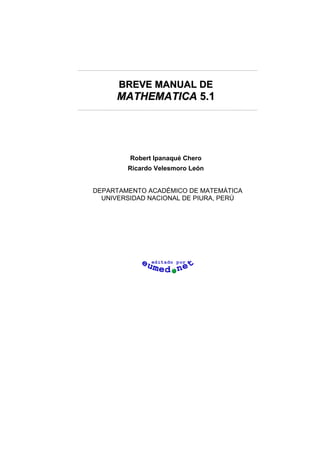
Manual de mathematica
- 1. BREVE MANUAL DE MATHEMATICA 5.1 Robert Ipanaqué Chero Ricardo Velesmoro León DEPARTAMENTO ACADÉMICO DE MATEMÁTICA UNIVERSIDAD NACIONAL DE PIURA, PERÚ
- 2. BREVE MANUAL DE MATHEMATICA 5.1 Mathematica y MathReader son marcas registradas de Wolfram Research Robert Ipanaqué Chero robertchero@hotmail.com http://www.unp.edu.pe/pers/ripanaque Ricardo Velesmoro León velesmoro_ricardo@hotmail.com Departamento Académico de Matemática Universidad Nacional de Piura, Urb. Miraflores s/n, Castilla - Piura, Perú ISBN: Nº Registro: Setiembre 2005, editado por el grupo eumed●net Grupo de Investigación de la Universidad de Málaga, España http://www.eumed.net Para citar este libro puede utilizar el siguiente formato: Ipanaqué Chero y Velesmoro León (2005) Breve Manual de Mathematica 5.1. Edición a texto completo en www.eumed.net/libros/2005/ 1
- 3. Índice Índice ...................................................................................................................... 3 1. Funcionamiento de Mathematica ........................................................................ 6 1.1. Interfase de cuaderno ................................................................................ 6 1.2. Interfase basada en texto ........................................................................... 8 2. Cálculos numéricos ............................................................................................. 9 2.1. Aritmética ................................................................................................. 9 2.2. Resultados exactos y aproximados ......................................................... 10 2.3. Algunas funciones matemáticas .............................................................. 12 2.4. Cálculos con precisión arbitraria ............................................................ 14 2.5. Números complejos ................................................................................ 15 2.6. Acostumbrándose a Mathematica ........................................................... 16 2.7. Notaciones matemáticas en cuadernos ................................................... 17 3. Generación de cálculos ..................................................................................... 19 3.1. Uso de resultados previos ....................................................................... 20 3.2. Definición de variables ........................................................................... 20 3.3. Construcción de listas ............................................................................. 22 3.4. Manipulación de los elementos de una lista ........................................... 23 3.5. Las cuatro formas de agrupar en Mathematica ....................................... 25 3.6. Secuencias de operaciones ...................................................................... 25 4. Uso del sistema Mathematica ........................................................................... 26 4.1. La estructura de Mathematica ................................................................ 26 4.2. Cuadernos como documentos ................................................................. 29 4.3. Elementos activos en cuadernos ............................................................. 32 4.4. Hipervínculos y texto activo ................................................................... 35 4.5. Acceso a la ayuda en una interfase de cuaderno ..................................... 36 4.6. Acceso a la ayuda en una interfase basada en texto ................................ 37 4.7. Paquetes en Mathematica ....................................................................... 39 4.8. Advertencias y mensajes ........................................................................ 40 4.9. Interrupción de cálculos .......................................................................... 41 5. Cálculos algebraicos ......................................................................................... 42 5.1. Cálculo simbólico ................................................................................... 42 5.2. Valores para símbolos ............................................................................ 44 5.3. Transformación de expresiones algebraicas ........................................... 48 5.4. Simplificación de expresiones algebraicas ............................................. 49 5.5. Puesta de expresiones en diferentes formas ............................................ 51 5.6. Simplificación con asunciones ............................................................... 55 5.7. Seleccionar partes de expresiones algebraicas ........................................ 56 5.8. Controlar la presentación de expresiones grandes .................................. 58 2
- 4. 5.9. Las limitaciones de Mathematica ........................................................... 59 5.10. Uso de símbolos para etiquetar objetos ................................................ 61 6. Matemáticas simbólicas .................................................................................... 63 6.1. Operaciones básicas ................................................................................ 63 6.2. Diferenciación ........................................................................................ 64 6.3. Integración .............................................................................................. 65 6.4. Sumas y productos .................................................................................. 68 6.5. Ecuaciones .............................................................................................. 70 6.6. Operadores relacionales y lógicos .......................................................... 72 6.7. Solución de ecuaciones ........................................................................... 74 6.8. Desigualdades ......................................................................................... 80 6.9. Ecuaciones diferenciales ......................................................................... 82 6.10. Series de potencias ................................................................................ 83 6.11. Límites .................................................................................................. 85 6.12. Transformadas integrales ...................................................................... 86 6.13. Ecuaciones recurrentes ......................................................................... 87 6.14. Paquetes para matemáticas simbólicas ................................................. 87 6.15. Casos genéricos y no genéricos ............................................................ 90 6.16. Notación matemática en cuadernos ...................................................... 91 7. Matemáticas numéricas .................................................................................... 93 7.1. Operaciones básicas ................................................................................ 93 7.2. Sumas, productos e integrales numéricas ............................................... 94 7.3. Solución numérica de ecuaciones ........................................................... 95 7.4. Ecuaciones diferenciales numéricas ....................................................... 97 7.5. Optimización numérica ........................................................................... 98 7.6. Manipulación de datos numéricos ........................................................ 100 7.7. Estadística ............................................................................................. 102 8. Funciones y programas ................................................................................... 103 8.1. Definición de funciones ........................................................................ 103 8.2. Funciones como procedimientos .......................................................... 105 8.3. Operaciones repetitivas ......................................................................... 107 8.4. Reglas de transformación para funciones ............................................. 108 9. Listas ............................................................................................................... 109 9.1. Juntar objetos ........................................................................................ 109 9.2. Fabricación de tablas de valores ........................................................... 110 9.3. Vectores y matrices .............................................................................. 113 9.4. Elegir elementos de listas ..................................................................... 118 9.5. Prueba y búsqueda de elementos de una lista ....................................... 120 9.6. Agregar, quitar y modificar elementos de una lista .............................. 122 9.7. Combinación de listas ........................................................................... 123 9.8. Listas de conjuntos ............................................................................... 124 9.9. Reordenamiento de listas ...................................................................... 125 9.10. Agrupación y combinación de elementos de listas ............................. 126 3
- 5. 9.11. Ordenamiento de listas ....................................................................... 127 9.12. Reorganización de listas anidadas ...................................................... 128 10. Gráficos y sonido .......................................................................................... 128 10.1. Gráficos básicos .................................................................................. 128 10.2. Opciones ............................................................................................. 131 10.3. Rehacer y combinar gráficos .............................................................. 138 10.4. Manipulación de opciones .................................................................. 143 10.5. Contornos y gráficos de densidad ....................................................... 145 10.6. Gráficos de superficies tridimensionales ............................................ 148 10.7. Conversión entre tipos de gráficos ...................................................... 156 10.8. Gráficos de listas de datos .................................................................. 157 10.9. Gráficos paramétricos ......................................................................... 160 10.10. Algunos gráficos especiales .............................................................. 165 10.11. Gráficos animados ............................................................................ 168 10.12. Sonido ............................................................................................... 169 11. Entradas y salidas en cuadernos .................................................................... 172 11.1. Ingreso de letras griegas ..................................................................... 172 11.2. Ingreso de entradas bidimensionales .................................................. 174 11.3. Edición y evaluación de expresiones bidimensionales ........................ 180 11.4. Ingreso de fórmulas ............................................................................. 181 11.5. Ingreso de tablas y matrices................................................................. 187 11.6. Subíndices, barras y otros adornos ..................................................... 188 11.7. Caracteres no ingleses ........................................................................ 190 11.8. Otras notaciones matemáticas.............................................................. 191 11.9. Formas de entrada y salida ................................................................. 193 11.10. Mezcla de texto y fórmulas ............................................................... 199 11.11. Creación de sus propias paletas ........................................................ 200 11.12. Creación de Hipervínculos ............................................................... 204 11.13. Numeración automática .................................................................... 204 12. Archivos y operaciones externas .................................................................. 205 12.1. Lectura y Escritura de archivos en Mathematica ................................ 205 12.2. Localización y manipulación de archivos ........................................... 208 12.3. Importación y exportación de datos .................................................... 210 12.4. Exportación de gráficos y sonidos ...................................................... 211 12.5. Exportación de fórmulas de cuadernos ............................................... 212 12.6. Generación e Importación de TeX ...................................................... 213 12.7. Cambio de material con la Web .......................................................... 214 12.8. Generación de expresiones C y Fortran .............................................. 217 12.9. Empalmar salidas de Mathematica con archivos externos ................. 218 Bibliografía ......................................................................................................... 220 4
- 6. Breve manual de Mathematica 5.1 Este libro da una introducción a Mathematica, concentrándose en usar Mathematica como sistema interactivo para resolver problemas. Cuando lo haya leído, debe tener suficiente conocimiento de Mathematica para abordar muchas clases de problemas prácticos. 1. Funcionamiento de Mathematica Para saber cómo se instala y funciona Mathematica debe leer la documentación que vino con su copia de Mathematica. Los detalles difieren a partir de un sistema informático a otro, y son afectados por las varias clases de arreglo para requisitos particulares que se pueden hacer en Mathematica. Sin embargo, esta sección delinea dos casos comunes. Observe que aunque los detalles de funcionamiento de Mathematica difieren a partir de un sistema informático a otro, la estructura de los cálculos de Mathematica es igual en todos los casos. El usuario digita la entrada (input), Mathematica la procesa, y devuelve un resultado. 1.1. Interfase de Cuaderno utilice un icono o el menú de formas gráficas de inicializar Mathematica Inicio mathematica comando para inicializar Mathematica finalizar texto con entrada para Mathematica <Shift>+<Enter> elegir el ítem salida del menú salir de Mathematica Funcionamiento de Mathematica con una interfase de cuaderno. En una interfase de “cuaderno”, usted interactúa con Mathematica creando documentos interactivos. Si usa su computadora vía una interfase puramente gráfica haremos como de costumbre doble en el icono de inicio de Mathematica. En cambio, si la usa vía un sistema operativo basado en texto digitaremos el comando mathematica para iniciar Mathematica. 5
- 7. Cuando Mathematica inicializa usualmente presenta un cuaderno en blanco. Usted digita la entrada (input), luego presiona (en simultáneo) <Shift>+<Enter> para que Mathematica procese su entrada. <Shift>+<Enter> indica a Mathematica que usted ha finalizado su entrada. Si su teclado posee teclado numérico puede usar la tecla <Enter> del mismo en lugar de <Shift>+<Enter>. Después de ejecutar una entrada en Mathematica desde un cuaderno, Mathematica etiquetará su entrada con In[n]:=. También etiqueta la correspondiente salida Out[n]=. Usted digita 1 + 1 , luego finaliza su entrada con <Shift>+<Enter>. Mathematica procesa la entrada, luego agrega la etiqueta a la entrada In[1]:=, y devuelve la respectiva salida. A lo largo de este libro los “diálogos” con Mathematica se mostrarán de la siguiente manera: Con una interfase de cuaderno, usted sólo digita 1+1. Mathematica añade la etiqueta In[1]:=, e imprime el resultado. 1 + 1 2 Recuerde que los cuadernos corresponden a la “parte visible” (“front end”) de Mathematica. El núcleo de Mathematica que realiza realmente los cálculos puede funcionar en la misma computadora que el front end, o en otra computadora conectada vía alguna clase de red o de línea. En la mayoría de los casos, el núcleo incluso no se inicializa hasta que el usuario hace realmente un cálculo con Mathematica. Para salir de Mathematica, usted elige el ítem salida del respectivo menú en la interfase de cuaderno. 6
- 8. 1.2. Interfase Basada en Texto math comando del sistema operativo para inicializar Mathematica finalizar texto con <Enter> entrada para Mathematica Control-D, Control-Z ó salir de Mathematica Quit[] Funcionamiento de Mathematica con una interfase basada en Texto. Con una interfase basada en texto, usted interactúa con su computadora digitando texto en el teclado. Para inicializar Mathematica con una interfase basada en texto, se digita el comando math en el prompt del sistema operativo. En algunos sistemas, también es posible inicializar Mathematica con una interfase basada en texto haciendo doble clic en el icono del núcleo de Mathematica. Cuando Mathematica ha inicializado, imprimirá el prompt In[1]:=, esto significa que esta lista para que usted haga su entrada. Puede entonces digitar su entrada, terminándola con <Enter>. Mathematica procesa la entrada, y genera un resultado, el mismo que etiquetará con Out[1]=. A lo largo de este libro los “diálogos” con Mathematica se mostrarán de la siguiente manera: La computadora imprime In[1]:=. Usted sólo digita 1+1. La línea que empieza con Out[1]= es el resultado de Mathematica. 1 + 1 2 Observe que usted no digita explícitamente el prompt In[1]:=; sólo digita el texto que sigue después de este aviso. Observe también que la mayor parte de los diálogos dados en el libro muestran salidas en la forma que usted obtendría con una interfase de cuaderno de Mathematica; la salida con una interfase basada en texto luce similar, pero carece de características tales como caracteres especiales y cambio de tamaño de fuente. 7
- 9. Para salir de Mathematica, digite Control-D, Control-Z ó Quit[ ] en el prompt de la entrada. 2. Cálculos numéricos 2.1. Aritmética Usted puede hacer aritmética con Mathematica tal y como lo haría con una calculadora. Aquí tenemos la suma de dos números. 5.6 + 3.7 9.3 Con * indicamos el producto de dos números. 5.6 * 3.7 20.72 Con el espacio en blanco también se indica el producto de dos números. 5.6 3.7 20.72 Usted puede digitar operaciones aritméticas haciendo uso de los paréntesis. (2 + 3) ^ 3 – 4 (6 + 7) 73 Los espacios no son necesarios, aunque a menudo hacen su entrada más fácil de leer. (2+3)^3–4(6+7) 73 x^y potencia –x menos x/y división x y z o x*y*z producto x+y+z suma Operaciones aritméticas en Mathematica. 8
- 10. Las operaciones aritméticas en Mathematica se agrupan de acuerdo con las convenciones estándares de la matemática. Como es usual, 2+3/7, por ejemplo, significa 2+(3/7), y no (2+3)/7. Usted puede controlar siempre la forma de agrupar explícitamente usando paréntesis. Este resultado se da en notación científica. 3.7 ^ 36 2.85274×1020 Usted puede incorporar números en notación científica de esta forma. 4.6 10^45 4.6×1045 O de esta otra forma. 4.6*^45 4.6×1045 2.2. Resultados exactos y aproximados Una calculadora electrónica hace todos sus cálculos con una precisión determinada, digamos de diez dígitos decimales. Con Mathematica, en cambio, usted puede obtener resultados exactos. 300 Mathematica da un resultado exacto para 2 , a pesar que éste tiene 91 dígitos decimales. 2^300 203703597633448608626844568840937816105146839366593 6250636140449354381299763336706183397376 Usted puede pedir a Mathematica que devuelva un resultado aproximado, tal como lo daría una calculadora, para ello debe finalizar su entrada con //N. Esto da un resultado numérico aproximado. 2^300//N 2.03704×1090 9
- 11. Mathematica puede dar resultados en términos de números racionales. 1/3 + 2/7 13 21 //N siempre da un resultado numérico aproximado. 1/3 + 2/7//N 0.619048 exp //N da un valor numérico aproximado para exp Obteniendo aproximaciones numéricas. Cuando usted digita un entero como 7, Mathematica asume que es exacto. Si usted digita un número como 4.5, con un punto decimal explícito, Mathematica asume que desea efectuar cálculo numéricos aproximados. Esto es tomado como un número racional exacto, y es llevado a una fracción irreducible. 26/78 1 3 Cuando usted digita un número con un punto decimal explícito, Mathematica produce un resultado numérico aproximado. 26.7/78 0.342308 Aquí otra vez, la presencia del punto decimal hace que Mathematica dé un resultado numérico aproximado. 26./78 0.333333 Cuando cualquier número en una expresión aritmética es digitado con un punto decimal explícito, usted obtiene un resultado numérico aproximado para toda la expresión. 5. + 9 / 78 - 5/8 4.49038 10
- 12. 2.3. Algunas funciones matemáticas Mathematica incluye una gran colección de funciones matemáticas. A continuación mencionamos las más comunes. Sqrt[x] raíz cuadrada ( x ) x Exp[x] exponencial ( e ) Log[x] logaritmo natural ( log e x ) Log[b, x] logaritmo en base b ( log b x ) Sin[x], Cos[x], Tan[x], funciones trigonométricas (con argumentos Cot[x], Sec[x], Csc[x] en radianes) ArcSin[x], ArcCos[x], funciones trigonométricas inversas ArcTan[x], ArcCot[x], ArcSec[x], ArcCsc[x] n! factorial de n (producto de los enteros 1, 2, ..., n) Abs[x] valor absoluto Round[x] redondeo del entero x Mod[n, m] n módulo m (resto de la división de n entre m) Random[ ] número seudo aleatorio entre 0 y 1 Max[x, y, ...], Min[x, y, ...] máximo, mínimo de x, y, ... FactorInteger[n] factores primos de n Algunas de las funciones matemáticas más comunes. Los argumentos de todas las funciones en Mathematica se colocan entre corchetes. Los nombres de las funciones incorporadas en Mathematica empiezan con letra mayúscula. Dos puntos importantes acerca de funciones en Mathematica. Es importante recordar que todos los argumentos de funciones se colocan entre corchetes, no entre paréntesis. Los paréntesis en Mathematica se usan solamente para indicar agrupación de términos, y jamás para encerrar argumentos de funciones. Esto da log e (15.7) . Note la letra mayúscula para Log, y los corchetes para el argumento. 11
- 13. Log[15.7] 2.75366 Esto devuelve 64 como un entero exacto. Sqrt[64] 8 Esto da un valor numérico aproximado para 6. Sqrt[6]//N 2.44949 La presencia explícita de un punto decimal le indica a Mathematica que dé un resultado numérico aproximado. Sqrt[6.] 2.44949 En este caso Mathematica devuelve un número en forma simbólica exacta. Sqrt[6] 6 Aquí tenemos un resultado entero exacto para 30×29× ... ×1. Usted puede digitar números grandes para calcular factoriales. Por ejemplo, puede calcular 2000! en corto tiempo. 40! 815915283247897734345611269596115894272000000000 Esto da un valor numérico aproximado del factorial. 40!//N 8.15915×1047 Pi π ≈ 3.14159 E e ≈ 2.71828 (normalmente aparece como ) Degree π/180: factor de conversión de grados a radianes (normalmente aparece como °) I i = − 1 (normalmente aparece como ) Infinity ∞ Algunas constantes matemáticas comunes. 12
- 14. Note que todos los nombres de las constantes incorporadas en Mathematica empiezan con mayúscula. 2 Este es el valor numérico de π . Pi^2//N 9.8696 Esto devuelve un resultado exacto para sen(π/2).Note que los argumentos de las función trigonométricas siempre se dan en radianes. Sin[Pi/2] 1 Esto devuelve el valor numérico de sen(20°). Multiplicando por la constante Degree convertimos el argumento a radianes. Sin[20 Degree]//N 0.34202 Log[x] devuelve el logaritmo de x en base e. Log[E^15] 15 Usted puede obtener logaritmos en cualquier base b usando Log[x]. Como una notación estándar de Mathematica la b es opcional. Log[3,81] 4 2.4. Cálculos con precisión arbitraria Cuando usted utiliza //N para obtener un resultado numérico, Mathematica hace que lo que haría una calculadora estándar: devuelve el resultado con un número fijo de cifras significativas. No obstante, usted puede indicarle a Mathematica las cifras significativas con las que desea operar. Esto permite obtener resultados numéricos en Mathematica con cualquier grado de precisión. exp //N o N[exp] valor numérico aproximado para exp N[exp, n] valor numérico de exp calculado con n dígitos de precisión Funciones de evaluación numérica. 13
- 15. Esto devuelve el valor numérico de π con un número fijo de cifras significativas. Digitar N[Pi] es equivalente a Pi//N. N[Pi] 3.14159 Esto devuelve π con 50 dígitos. N[Pi, 50] 3.1415926535897932384626433832795028841971693993751 Aquí tenemos a 7 con 40 dígitos. N[Sqrt[7], 40] 2.645751311064590590501615753639260425710 Al realizar cualquier tipo de cálculo numérico puede introducir pequeños errores de redondeo en sus resultados. Cuando se aumenta la precisión numérica estos errores se hacen más pequeños. Asegurarse que usted obtiene la misma respuesta al aumentar la precisión numérica es a menudo una buena forma de verificar los resultados. π 163 La cantidad e esta bastante próxima a ser entera. Para verificar que el resultado no es, de hecho, un entero, usted tiene que usar la precisión numérica suficiente. N[Exp[Pi Sqrt[163]], 40] 2.625374126407687439999999999992500725972×1017 2.5. Números complejos Puede ingresar números complejos en Mathematica con sólo incluir la constante I, igual a − 1 . Asegúrese que la letra I sea mayúscula. Si está usando cuadernos, también puede ingresar I como digitando <Esc> ii <Esc>. La forma es la que se usa normalmente como salida. Note que una i ordinaria significa una variable llamada i, pero no −1 . Esto devuelve como resultado el número imaginario 2i. Sqrt[-4] 2 14
- 16. Esto devuelve la división de dos números complejos. (8 + 4 I)/(-1 + I) -2 - 6 Aquí tenemos el valor numérico de un exponencial complejo. Exp[11 + 5 I]//N 16984. - 57414.8 x + I y el número complejo x + i y Re[z] parte real Im[z] parte imaginaria Conjugate[z] complejo conjugado z * o z Abs[z] módulo de z iϕ Arg[z] el argumento ϕ en z e Operaciones con números complejos. 2.6. Acostumbrándose a Mathematica Los argumentos de las funciones se colocan entre corchetes. Los nombres de las funciones incorporadas empiezan con letra mayúscula. La multiplicación se puede representar por un espacio. Las potencias se denotan por ^. Los números en la notación científica se ingresan, por ejemplo, como 2.5*^-4 ó 2,5 10^-4. Puntos importantes a recordar en Mathematica. Esta sección le ha dado una primera idea de Mathematica. Si ha utilizado otros sistemas informáticos antes, habrá advertido probablemente algunas similitudes y algunas diferencias. A menudo encontrará en las diferencias las partes más difíciles de recordar. Esto puede ayudarle, sin embargo, a entender un poco de por qué Mathematica funciona en la manera que lo hace, y por qué existen tales diferencias. Una característica importante de Mathematica que difiere de otros lenguajes de programación, y de la anotación matemática convencional, es que los argumentos de una función se encierran en corchetes, no en paréntesis. Los paréntesis en Mathematica se reservan específicamente para indicar la agrupación de términos. Hay obviamente una diferencia conceptual entre dar argumentos a una función y 15
- 17. agrupar términos entre sí; el hecho que la misma notación a menudo se ha utilizado para ambas cosas es en gran parte una consecuencia de la tipografía y de los primeros teclados de computadora. En Mathematica, los conceptos son distinguidos por la diferente notación. Esta diferencia tiene varias ventajas. En la notación de paréntesis, no está claro si c (1 + x) significa c[1 + x] ó c*(1 + x). Usar los corchetes para los argumentos de una función quita esta ambigüedad. También permite que la multiplicación sea indicada sin el explícito * o algún otro caracter. Por consiguiente, Mathematica puede manejar expresiones como 2x y a x ó a(1 + x), tratándolos tal como en la notación matemática estándar. Habrá visto en esta sección que las funciones incorporadas de Mathematica tienen a menudo nombres absolutamente largos. Puede preguntarse por qué, por ejemplo, la función del número pseudaleatorio se llama Random, en lugar de, por ejemplo, rand. La respuesta, que depende mucho del diseño de Mathematica, es la consistencia. Hay una convención general en Mathematica que todos los nombres de funciones estén representados con palabras inglesas completas, a menos que haya una abreviatura matemática estándar para ellos. La gran ventaja de este esquema es que es fiable. Una vez que usted sabe lo que una función hace, usted por lo general será capaz de adivinar exactamente cual es su nombre. Si los nombres fueran abreviados, tendría que recordar siempre cual abreviatura de las palabras inglesas estándares fue utilizada. Otra característica de los nombres de funciones incorporadas en Mathematica es que todos comienzan con mayúscula. En secciones posteriores, usted verá cómo definir variables y funciones por si mismo. La convención de la mayúscula hace fácil distinguir objetos incorporados. Si Mathematica utilizara max en vez de Max para representar la operación de encontrar el máximo, después usted nunca podría utilizar max como el nombre de una de sus variables. Además, cuando usted lee los programas escritos en Mathematica, las mayúsculas de los nombres de objetos incorporados los hace más fáciles seleccionar. 2.7. Notaciones matemáticas en cuadernos Si usa una interfase basado en texto con Mathematica, entonces las entradas que usted vaya a hacer consistirán solamente en caracteres que digite directamente con su teclado. Pero si usa una interfase de cuaderno entonces es posible que realice otro tipo de entradas. 16
- 18. Usualmente se incorporan paletas las cuales operan como extensiones de su teclado, y poseen botones sobre los que usted puede hacer clic para ingresar alguna forma en particular. Puede acceder a las paleta estándares usando el submenú Pelettes del menú File. Haciendo clic en el botón π de esta paleta ingresará pi en su cuaderno. Haciendo clic en el primer botón una estructura en blanco par ingresar una potencia. Usted puede usar el mouse para rellenar esta estructura o desplazarse en ella con la tecla <Tab>. También puede hacer ingresos como los anteriores mediante teclas especiales de su teclado. el símbolo π el símbolo ∞ el símbolo para constante exponencial (equivalente a E) el símbolo para − 1 (equivalente a I) el símbolo ° (equivalente a Degree) lleva al exponente de una potencia lleva al denominador de una fracción lleva al subradical de una raíz cuadrada regresa de un exponente, denominador o raíz cuadrada Algunas maneras de ingresar notaciones especiales. Esta es un cálculo ingresado mediante los caracteres comunes de un teclado. N[E^3/5] 4.01711 17
- 19. Este es el mismo cálculo ingresado usando una paleta o teclas especiales. 4.01711 Esta es una secuencia de las teclas que puede usarse para ingresar la entrada anterior. 4.01711 En un lenguaje de programación tradicional tal como C, FORTRAN, Java o Perl, la entrada que usted da siempre debe consistir de una cadena de caracteres ordinarios que se puedan digitar directamente del teclado. Pero el lenguaje de Mathematica también le permite dar entradas que contienen caracteres especiales, exponentes, fracciones, etcétera. El lenguaje incorpora muchas características de la notación matemática tradicional. Pero debe comprender que el objetivo del lenguaje es proporcionar una forma exacta y constante de especificar cálculos. Y por consiguiente, no sigue todos los detalles de la notación matemática tradicional. Sin embargo, es posible conseguir que Mathematica produzca salidas que imitan cada aspecto de notación tradicional matemática. Y es también posible para Mathematica importar texto que usa tal notación, y en cierta medida traducirlo en su propio lenguaje. 3. Cálculos 3.1. Uso de resultados previos Al realizar cálculos, muchas veces usted necesita usar resultados previamente obtenidos. En Mathematica, % siempre hace referencia al último resultado. % el último resultado generado %% el penúltimo resultado %%...% (k veces) el k-ésimo previo resultado %n el resultado de la línea de salida Out[n] Formas de hacer referencia a resultados previos. 18
- 20. Aquí tenemos el primer resultado. 5^3 125 Esto agrega 6 al último resultado. % + 6 131 Esto utiliza los dos últimos resultados. 5 + % 2 - %% 142 Hemos mencionado que las entradas y salidas en Mathematica son numeradas. Estos números pueden ser usados para hacer referencia a resultados previos. Esto suma los resultados de las líneas 1 y 3. %1 + %3 267 Si utiliza una interfase basada en texto en Mathematica, entonces las líneas sucesivas de entradas y salidas aparecerán siempre en orden, como se muestra en este ítem. Sin embargo, si utiliza una interfase de cuaderno, entonces varias líneas sucesivas de entradas y salidas no necesariamente aparecen en orden. Usted puede por ejemplo “volver atrás” e insertar el cálculo siguiente dondequiera que desee en el cuaderno. Tenga en cuenta que % siempre invoca el último resultado que Mathematica generó. Éste puede o no ser el resultado que aparece inmediatamente encima de su actual posición en el cuaderno. Con una interfase de cuaderno, la única manera de saber cuándo un resultado particular fue generado es mirar la etiqueta de Out[n] que tiene. Como usted puede insertar y suprimir en todas partes en un cuaderno, de acuerdo a su necesidad, el ordenamiento de los resultados en el cuaderno, por lo general, no tiene ninguna relación con el orden en el cual los resultados fueron generados. 3.2. Definición de variables Cuando usted efectúa cálculos extensos, muchas veces es conveniente dar nombre a los resultados intermedios. De la misma manera que en las matemáticas tradicionales o en otros lenguajes de programación, usted puede hacer esto introduciendo variables nombradas. 19
- 21. Esto inicializa el valor de la variable x con 6. x = 6 6 Donde quiera que aparezca x, Mathematica la reemplaza por su valor 6. x^3 - 25 191 Esto asigna un nuevo valor para x. x = 11 + 5 16 pi es inicializada con el valor numérico de π con 20 dígitos de exactitud. pi = N[Pi, 20] 3.1415926535897932385 Aquí esta el valor de Sqrt[pi]. Sqrt[pi] 1.77245385090551602730 x = value asigna un valor a la variable x x = y = value asigna un valor a las variable x e y x = . o Clear[x] quita cualquier valor asignado a x Asignando valores a variables. Es muy importante recordar que los valores asignados a las variables son permanentes. Una vez que usted ha asignado un valor a una variable en particular, el valor será almacenado hasta que usted lo remueva explícitamente. El valor, claro está, desaparecerá si usted inicia una nueva sesión con Mathematica. Olvidarse de las definiciones hechas es la causa más común de errores al usar Mathematica. Si usted pusiera x = 5, Mathematica asume que usted siempre quiere que x tenga el valor 5, hasta o a menos que usted e indique explícitamente otra cosa. Para evitar los errores, usted debe quitar los valores definidos en cuanto haya terminado de usarlos. Quite valores que asigne a las variables en cuanto termine de usarlos. Un principio útil al usar Mathematica. 20
- 22. Las variables que usted define pueden tener cualquier nombre. No hay límite par longitud de sus nombres. Un inconveniente, sin embargo, es que los nombres de las variables nunca pueden empezar con números. Por ejemplo, x3 puede ser una variable, pero 2x significa 2*x. Mathematica usa letras minúsculas y mayúsculas. Hay una convención para los objetos incorporados en Mathematica, los nombres de todos ellos empiezan con letra mayúscula. Para evitar alguna confusión, usted siempre debe escoger nombres que empiecen con letra minúscula. aaaaa una variable cuyo nombre contiene sólo letras minúsculas Aaaaa una variable cuyo nombre empieza con una letra mayúscula (aplicable por lo general a objetos incorporados en Mathematica) Convenciones para nombrar variables. Usted puede digitar fórmulas que involucren variables en Mathematica de la misma manera que lo haría matemáticamente. Sin embargo, hay algunos puntos importantes que observar. x y significa x por y. xy sin espacio es la variable con nombre xy. 5x significa 5 por x. x^2y significa (x^2) y, no x^(2y). Algunos puntos a observar cuando usamos variables en Mathematica. 3.3. Construcción de listas Al realizar cálculos, a veces es conveniente agrupar ciertos objetos, y tratarlos como una sola entidad. Las listas proporcionan una manera de coleccionar objetos en Mathematica. Como veremos después las listas son muy importantes en Mathematica. Una lista como {4,7,6} es una colección de tres objetos. Pero en muchos casos usted puede tratar esta lista como un solo objeto. Usted puede, por ejemplo, hacer aritmética con esta lista o asignarla a una variable. 21
- 23. Aquí hay una lista de tres números. {4, 7, 6} {4, 7, 6} Esto eleva al cubo cada número de la lista, y le resta 2. {4, 7, 6}^3 - 2 {62, 341, 214} Esto toma la diferencia entre los correspondientes elementos de las dos listas. Las listas deben ser de la misma longitud. {9.5, 8, 7} - {3, 4, 2.3} {6.5, 4, 4.7} El valor de % es el de la lista % {6.5, 4, 4.7} Usted puede aplicar cualquier función matemática a la lista. % //N {665.142, 54.5982, 109.947} Esto asigna una lista en la variable u. u = {5, 3, 8.2} {5, 3, 8.2} Esto asigna una lista en la variable u. (u + 1)/(u - 6) {-6, −4, 3 4.18182} 3.4. Manipulación de los elementos de una lista Muchas de las más potentes operaciones de manipulación de listas en Mathematica tratan a las listas como un solo objeto. A veces, sin embargo, extraer un conjunto individual de elementos de una lista. 22
- 24. Usted puede referirse a un elemento de una lista en Mathematica mediante su “índice”. Los elementos son numerados en orden, empezando en 1. {a, b, c} una lista Part[list, i] o list[[i]] el i-ésimo elemento de list (el primer elemento es list[[1]]) Part[list, {i, j, …}] o una lista formada por los elementos i, j, ... de list[[i, j, …]] list Operaciones con elementos de una lista. Esto extrae el tercer elemento de la lista. {4, -1, 8, -6}[[3]] 8 Esto extrae una lista de elementos. {4, -1, 8, -6}[[ {2, 3, 1, 2, 3, 4, 1} ]] {-1, 8, 4, -1, 8, -6, 4} Esto asigna una lista en la variable u. u = {7, 2, 4, 6} {7, 2, 4, 6} Usted puede extraer elementos de u. u[[3]] 4 Al asignar una lista a una variable, usted puede usar las listas en Mathematica de manera similar a los “arrays” en otros lenguajes de programación. De esta manera, por ejemplo, usted puede resetear un elemento de una lista asignando un valor a u[[i]]. Part[u, i] o u[[i]] extrae el i-ésimo elemento de una lista Part[u, i] = value o resetea el i-ésimo elemento de una lista u[[i]] = value Operando listas como arrays. 23
- 25. Aquí hay una lista. u = {2, 1, 5, 7} {2, 1, 5, 7} Esto resetea el segundo elemento de la lista. u[[2]] = 0 0 Ahora la lista asignada a u se ha modificado. u {2, 0, 5, 7} 3.5. Las cuatro formas de agrupar en Mathematica En las secciones anteriores hemos introducido cada una de las formas de agrupar en Mathematica. Cada una de ellas tiene diferente significado. Es importante que usted los recuerde. (terms) paréntesis para agrupar f[x] corchetes para funciones {a, b, c} llaves para listas u[[i]] corchetes dobles para indexar (Part[u, i]) Las cuatro formas de agrupar en Mathematica. Cuando la expresión que usted digita es complicada, a veces es una buena idea ingresar un espacio en blanco para conjunto de agrupaciones. Esto hace que sea relativamente fácil ubicar pares de agrupaciones. u[[ {a, b} ]] permite, por ejemplo, fácilmente reconocer a u[[{a, b}]]. 3.6. Secuencia de operaciones Al realizar cálculos con Mathematica, usted usualmente lo hace mediante una secuencia de pasos. Si usted desea puede realizar cada paso en una línea separada. A veces, sin embargo, es conveniente ingresar varios pasos en una misma línea. Usted puede hacer esto simplemente separando cada una de las partes ingresadas con punto y coma. 24
- 26. exp1; exp2; exp3 hace varias operaciones y da el resultado en la última línea exp1; exp2; hace las operaciones pero no imprime la salida Formas de hacer secuencias de operaciones en Mathematica. Esto realiza tres operaciones en una misma línea. El resultado corresponde a la última operación. x = 3; y = 7; z = y - 2 5 Si usted finaliza su entrada con un punto y coma, esto es como si usted estuviera ingresando una secuencia de operaciones, con un punto y coma al final. Esto tiene el efecto de hacer que Mathematica calcule las operaciones especificadas, pero no muestre la salida. exp; realiza una operación, pero no muestra la salida Inhibiendo la salida. Añadiendo un punto y coma al final de la línea le Mathematica que no muestre la salida. x = 47 + 5; Usted puede usar % para poder visualizar la salida anterior. % 52 4. Uso del Sistema Mathematica 4.1. La estructura de Mathematica Kernel (núcleo) de la parte que realmente realiza los cálculos Mathematica Front end (parte visible) de la parte que se ocupa de interactuar con el Mathematica usuario Partes básicas del Sistema Mathematica. 25
- 27. Mathematica es un sistema de software modular, en el cual el kernel que realmente realiza los cálculos está separado del front end que se ocupa de la interacción con el usuario. El tipo más común de front end de Mathematica está basado en documentos interactivos conocidos como cuadernos. Los cuadernos mezclan las entradas y salidas de Mathematica con texto, gráficos, paletas y otros materiales. Usted puede usar los cuadernos para hacer cálculos continuos o como medio para presentar o publicar resultados. Interfase de cuaderno documentos interactivos Interfase basada en texto texto desde el teclado Interfase de MathLink comunicación con otro programas Tipos comunes de interfase con Mathematica. Un cuaderno que mezcla texto, gráficos con entradas y salidas de Mathematica. 26
- 28. En algunos casos, puede que usted no necesite usar la interfase de cuaderno, y que desee en cambio interactuar directamente con el núcleo de Mathematica. Usted puede hacer esto usando la Interfase basada en texto, en la cual usted digita el texto en el teclado y éste va directamente al núcleo. Un diálogo con Mathematica usando interfase basada en texto. Un aspecto importante de Mathematica es que no solamente puede interactuar con usuarios humanos sino que también puede hacerlo con otros programas. Esto se logra principalmente a través del MathLink, el cual es un protocolo estandarizado para la comunicación bidireccional entre programas externos y el núcleo de Mathematica. Un fragmento de código C que se comunica vía MathLink con el kernel de Mathematica. 27
- 29. 4.2. Cuadernos como documentos Los cuadernos de Mathematica le permiten crear documentos que pueden verse interactivamente en la pantalla o imprimirse en papel. Particularmente, en los cuadernos extensos, es común tener los capítulos, secciones etc., representados cada uno en grupos de celdas. La extensión de estos grupos de celdas es indicada por el corchete que aparece a la derecha. La agrupación de celdas en un cuaderno se indica con los corchetes anidados que aparecen en el lado derecho. Un grupo de celdas puede estar abierto o cerrado. Cuando está abierto usted puede ver todas sus celdas explícitamente. Pero cuando está cerrado, usted sólo puede ver la celda que encabeza el grupo de celdas. Los cuadernos extensos son a menudo distribuidos con muchos grupos de celdas cerradas, para que cuando usted vea por primera vez el cuaderno aprecie solamente una lista de su contenido. Usted puede abrir las partes en las que esté interesado haciendo doble clic sobre el corchete apropiado. 28
- 30. Haciendo doble clic sobre el corchete que abarca un grupo de celdas cerramos el grupo, dejando sólo la primera celda visible. Cuando el grupo está cerrado, el corchete que le corresponde tiene una flecha en la parte inferior. Haciendo doble clic sobre esta flecha abrimos nuevamente el grupo. A cada celda dentro de un cuaderno se le asigna un estilo en particular que indica su rol dentro del cuaderno. Así, por ejemplo, el material entendido como entrada para ser ejecutado por el núcleo de Mathematica está típicamente el estilo de Input (entrada), mientras que el que se entiende para ser leído como puramente de texto está típicamente en estilo Text (texto). La interfase de Mathematica provee menús y métodos abreviados de teclas para crear celdas con diferentes estilos, y para cambiar estilos en las celdas existentes. 29
- 31. Esto muestra celdas en diferentes estilos. Los estilos no sólo definen el formato del contenido de las celdas, sino que también su ubicación y espaciado. Poniendo una celda en un estilo en particular, usted especifica una colección entera de propiedades para celda, incluyendo por ejemplo el tamaño y la fuente del texto que se digitará. La interfase de Mathematica permite modificar tales propiedades, bien sea para las celdas completas o para material específico dentro de las celdas. Incluso dentro de una celda con un estilo en particular, la interfase de Mathematica permite modificar una amplia gama de propiedades en forma separada. Vale mencionar que al hacer diversas clases de cosas con los cuadernos de Mathematica, usted está utilizando diversas partes del sistema de Mathematica. Las operaciones tales como apertura y cierre de grupos de celdas, realización de animaciones y reproducción de sonidos utilizan solamente una parte pequeña del front end de Mathematica, y estas operaciones tranquilamente se pueden realizar con un programa fácilmente disponible conocido como MathReader. 30
- 32. Para poder crear y corregir los cuadernos, usted necesita más que el front end de Mathematica. Y finalmente, para poder actualizar los cálculos dentro de un cuaderno de Mathematica, necesita un sistema completo de Mathematica, que contenga el front end y el núcleo. MathReader lee cuadernos de Mathematica front end de Mathematica crea y edita cuadernos en Mathematica núcleo de Mathematica hace cálculos en cuadernos Programas requeridos para diversas clases de operaciones en los cuadernos. 4.3. Elementos activos en cuadernos Una de las características más potentes de los cuadernos de Mathematica es que sus acciones pueden ser programadas. Así, por ejemplo, usted puede establecer un botón en un cuaderno de Mathematica que permita realizar varias operaciones siempre que usted haga clic sobre él. He aquí un cuaderno que contiene un botón. Haciendo clic en el botón conseguimos que se muestre la fecha actual. Más adelante en este libro, discutiremos cómo usted puede crear botones y otros objetos similares en los cuadernos de Mathematica. Por ahora es suficiente decir que siempre que una celda se indique como activa, al hacer clic en los elementos activos dentro ella se producirá las acciones que han sido programadas para que estos elementos realicen. Es común inicializar paletas que consisten en una serie de botones. A veces tales paletas aparecen como celdas dentro de un cuaderno. Aunque a menudo, se usa un cuaderno especial que aparece como ventana, que se puede poner convenientemente en algún lado de la pantalla de su computadora y utilizar conjuntamente con cualquier otro cuaderno. 31
- 33. Las paletas que consisten en una serie de botones a menudo son colocadas en cuadernos separados. En los casos más simples, los botones en las paletas sirven como teclas adicionales a su teclado. Así, cuando usted presiona un botón, el carácter o el objeto mostrado en aquel botón es insertado en su cuaderno tal como si usted lo hubiera escrito a máquina. Aquí está una paleta de letras griegas con botones que actúan como teclas adicionales a su teclado. A menudo, sin embargo, un botón puede contener un placeholder indicado por . Esto significa que cuando usted presiona el botón, lo que se selecciona actualmente en su cuaderno será insertado en la posición del placeholder. Estos botones contienen placeholders indicados por . Este es un cuaderno con una expresión seleccionada. 32
- 34. Al presionar el botón superior izquierdo de la última paleta la expresión seleccionada queda envuelta en una raíz cuadrada. A veces los botones que contienen placeholders serán programados simplemente para insertar una cierta expresión en su cuaderno. Pero más a menudo, serán programados para evaluar el resultado, enviándolo como una entrada al núcleo de Mathematica. Estos botones se inicializan para realizar operaciones. He aquí un cuaderno con una expresión seleccionada. Al presionar el botón superior en la última paleta la expresión seleccionada es simplificada. Hay algunas situaciones en las cuales es conveniente tener varios placeholders en un solo botón. Su actual selección se inserta en la posición del primer placeholder, indicada por . Los placeholder adicionales se indican por , y usted puede trasladarse a través de los placeholders sucesivos usando la tecla <Tab>. He aquí una paleta que contiene botones con varios placeholders. 33
- 35. He aquí una expresión en un cuaderno. Presionando el botón superior izquierdo en la última paleta insertamos la expresión en el lugar de . Usted puede trasladarse a los otros placeholders usando la tecla <Tab>, y entonces los corrige para insertar lo que usted desea. 4.4. Hipervínculos y texto activo El front end de Mathematica proporciona una variedad de formas de buscar palabras o texto particulares en los cuadernos de Mathematica. Pero cuando los documentos son extensos o tenemos colecciones de documentos, conviene insertar hipervínculos que nos llevan inmediatamente a un punto específico en un cuaderno, tal como se hace en los websites. Los hipervínculos se indican generalmente por palabras o frases subrayadas, y están a menudo en un color diferente. Al hacer clic en un hipervínculo le lleva inmediatamente dondequiera que el hipervínculo señale. Los hipervínculos en cuadernos trabajan bastante bien como los botones discutidos en la sección anterior. Y de nuevo, todos los aspectos de hipervínculos son programables. De hecho, es posible crear texto activo en cuadernos que permita realizar casi cualquier tipo de acción. 34
- 36. 4.5. Acceso a la ayuda en una interfase de cuaderno En la mayoría de las versiones de interfase de cuaderno de Mathematica, el menú Help (ayuda) le da acceso al Help Browser (navegador de ayuda), el cual sirve como un punto de entrada a la gran cantidad de documentación en línea para Mathematica. Getting Started un inicio rápido en el uso de Mathematica Built-in Functions información sobre todas las funciones incorporadas en Mathematica The Mathematica Book el libro completo en línea Master Index índice de todo el material documentado en línea Típicos tipos de ayuda disponibles en la Interfase de notebook. Un ejemplo de buscar la información básica sobre una función en el Help Browser de Mathematica. 35
- 37. 4.6. Acceso a la ayuda en una interfase basada en texto ?Name muestra información sobre Name ??Name muestra información adicional sobre Name ?Aaaa∗ muestra información sobre todos los objetos cuyos nombres empiezan con Aaaa Formas de recibir información directamente desde el kernel de Mathematica. Esto da información de la función incorporada Log. Usted puede preguntar por información acerca de cualquier objeto, si es incorporado en Mathematica, ha sido leído en un paquete de Mathematica o ha sido introducido por usted. Cuando utiliza ? para conseguir la información, debe cerciorarse de que el signo de interrogación aparezca como el primer carácter en su línea de entrada. Debe hacer esto de modo que Mathematica sepa cuándo usted está solicitando información y no está dando una entrada ordinaria para ser evaluada. Vale mencionar que junto con la información brindaba aparece un hipervínculo en color azul con la palabra More. Haciendo clic sobre este hipervínculo Mathematica nos lleva directamente a la información de la misma en el Help Browser. Puede conseguir información adicional usando ??. ?Aaaa le dará la información de un objeto en particular cuyo nombre especifique. Usando el caracter *, sin embargo, usted puede obtener información sobre todos 36
- 38. los objetos con nombres similares. Así pues, por ejemplo ?Lo* brinda información sobre todos los objetos cuyos nombres contengan las letras Lo, seguidas por cualquier cadena de caracteres. Esto da información sobre todos los objetos de Mathematica cuyos nombres comiencen con Lo. Cuando hay más de un objeto, Mathematica enumera sus nombres como hipervínculos y haciendo clic sobre ellos es posible obtener información. Haciendo clic en Log de la lista anterior se obtiene la respectiva información. Usted puede poner * en cualquier lugar de la cadena que ingresa iniciada con ?. Por ejemplo, ?*Expand le daría todos los objetos cuyos nombres terminan en Expand. De manera similar ?P*d le daría los objetos cuyos nombres comienzan con P, terminan con d, y tienen cualquier cadena de caracteres intermedios. (Note que la manera en que se utiliza * para especificar nombres en Mathematica es similar a la manera que se utiliza * en Unix y otros sistemas operativos para especificar nombres del archivos.) 37
- 39. Usted puede pedir la información sobre la mayor parte de las formas especiales de entrada que Mathematica utiliza. Esto pide la información acerca del operador :=. 4.7. Paquetes en Mathematica Una de las características más importantes de Mathematica es que es un sistema extensible. Hay una cierta cantidad de funciones incorporadas en Mathematica. Pero usando el lenguaje de programación de Mathematica, siempre es posible añadir más funciones. Para muchos tipos de cálculos, lo incorporado en la versión estándar de Mathematica será suficiente. Sin embargo, si usted trabaja en particular en un área especializada, puede encontrarse en la necesidad de utilizar ciertas funciones no incorporadas en Mathematica. En tales casos, usted podría encontrar un package (paquete) de Mathematica que contiene las funciones que usted necesita. Los paquetes de Mathematica son archivos escritos en el lenguaje de programación de Mathematica. Los mismos consisten en colecciones de definiciones hechas en Mathematica las cuales se aplican a áreas particulares. << paquete lee un paquete de Mathematica Leyendo paquetes de Mathematica. Si usted quiere usar las funciones de un paquete en particular, primero debe leer el paquete en Mathematica. Los detalles de como hacer esto se discuten en la sección 12. Hay varias convenciones que gobiernan los nombres que usted usará para referirse a los paquetes. Este comando lee un paquete en particular de Mathematica. <<LinearAlgebra`Orthogonalization` 38
- 40. La función GramSchmidt está definida en el paquete. GramSchmidt[{{1, 2}, {-7, 0}}] Hay varias sutilezas asociadas a estas cosas como los conflictos entre los nombres de las funciones en los diferentes paquetes. Un punto importante que no debe olvidar es que usted no debe referirse a una función que leerá desde un paquete antes de leerla realmente en el paquete. Si usted hace esto por equivocación, deberá ejecutar el comando Remove[“name”] para librarse de la definición de la función que usted hizo antes de leer el paquete. Si usted no usa Remove, Mathematica usará “su” versión de la función, en lugar de la del paquete. Remove[name] remueve una función que ha sido introducida por error Asegurándose que Mathematica use las definiciones correctas de los paquetes. El hecho de que Mathematica pueda extenderse usando paquetes significa que las “partes de Mathematica” son ilimitadas. En lo que al uso concierne, no hay en realidad ninguna diferencia entre las funciones definidas en paquetes y las funciones incorporadas en Mathematica. De hecho, un número determinado de las funciones descritas en este libro se ejecutan como paquetes de Mathematica. Sin embargo, en la mayoría de los sistemas de Mathematica, se han cargado los paquetes necesarios, de modo que las funciones que ellos definen estén siempre presentes. Usted puede utilizar el Help Browser para obtener información sobre los paquetes estándares de Mathematica. Para ello seleccione la tarjeta Add-ons & Links del mismo. 4.8. Advertencias y mensajes Mathematica sigue su trabajo silenciosamente, dando salida solamente cuando ha acabado de hacer de los cálculos que usted pidió. Sin embargo, si Mathematica se percata de algo que usted esta haciendo y que definitivamente no entiende, imprimirá un mensaje para advertirle. 39
- 41. La función de la raíz cuadrada debe tener solamente un argumento. Mathematica imprime un mensaje para advertirle que usted ha dado dos argumento aquí. Sqrt[4, 5] Sqrt::argx : Sqrt called with 2 arguments; 1 argument is expected. Sqrt[4, 5] Cada mensaje tiene un nombre. Usted puede apagar mensajes usando Off. Off[Sqrt::argx] El mensaje Sqrt::argx ahora se ha apagado, y no volverá a aparecer. Off[Sqrt::argx] Esto vuelve a encender Sqrt::argx otra vez. On[Sqrt::argx] Off[Función::etiqueta] apaga (suprime) un mensaje On[Función::etiqueta] enciende un mensaje Funciones para controla la salida de un mensaje. 4.9. Interrupción de cálculos Probablemente habrá veces en que desee detener Mathematica en medio de un cálculo. Tal vez usted se da cuenta que pidió a Mathematica hacer un cálculo incorrecto. O quizás el cálculo tarda demasiado, y usted quiere saber que es lo que pasa. La forma en que usted interrumpe un cálculo en Mathematica depende de qué clase de interfase está utilizando. <Alt>+<,> interfase de cuaderno <Control>+<c> interfase basada en texto Combinaciones de teclas para interrumpir cálculos en Mathematica. En algunos sistemas informáticos, puede tomar a Mathematica un cierto tiempo para responder a su interrupción. Cuando Mathematica responde, le dará un menú de cosas posibles para hacer. 40
- 42. continue continuar el cálculo show mostrar que está haciendo Mathematica inspect examinar el estado actual de su cálculo abort abortar este cálculo en particular exit salir de Mathematica completamente Algunas opciones disponibles cuando usted interrumpe un cálculo en Mathematica. 5. Cálculos algebraicos 5.1. Cálculo simbólico Una de las características importantes de Mathematica es que puede hacer cálculos simbólicos y numéricos. Esto significa que puede manejar fórmulas algebraicas así como números. He aquí un típico cálculo numérico. 4 + 36 - 1 39 Este es un cálculo simbólico. 7 x – 3 x + 6 6 + 4x Cálculo numérico 4 + 36 - 1 → 39 Cálculo simbólico 7x - 3x + 6 → 6 + 4x Cálculo simbólico y numérico. Usted puede digitar cualquier expresión algebraica en Mathematica. -1 + 2 x + x^3 -1 + 2x + x3 Mathematica realiza automáticamente simplificaciones algebraicas básicas. Aquí combina a x 2 y a − 4 x 2 para dar − 3 x 2 . x^2 + x - 4x^2 x – 3x2 41
- 43. Usted puede digitar cualquier expresión algebraica, usando a los operadores enumerados en la sección 2.1. Puede utilizar espacios para denotar la multiplicación. Tenga cuidado de no olvidarse del espacio en x y . Si usted digita xy sin espacio, Mathematica interpretará esto como solo símbolo, con el nombre xy, no como un producto de dos símbolos x y y. Mathematica reordena y combina términos usando las reglas estándares del álgebra. x y + 2 x^2 y + y^2 x^2 - 2 y x -xy + 2x2y + x2y2 He aquí otra expresión algebraica. (x + 2 y + 1)(x - 2)^2 (-2 + x)2(1 + x + 2y) La función Expand amplía productos y potencias. Expand[%] 4 – 3x2 + x3 + 8y – 8xy + 2x2y Factor hace lo inverso de Expand. Factor[%] 4 – 3x2 + x3 + 8y – 8xy + 2x2y Cuando digita expresiones complicadas, es importante que ponga los paréntesis en los lugares correctos. Así, por ejemplo, debe dar la expresión x 4 y en la forma x^(4y). Si deja abiertos los paréntesis, se interpretará como x 4 y . He aquí una fórmula más complicada, que requiere de varios paréntesis. Sqrt[2]/9801 (4n)! (1103 + 26390 n) / (n!^4 + 1) Cuando usted digita una expresión, Mathematica aplica automáticamente su gran repertorio de reglas para transformar las expresiones. Estas reglas incluyen las reglas estándares del álgebra, tales como x − x = 0 , junto con reglas mucho más sofisticadas. 42
- 44. Mathematica utiliza reglas estándares del álgebra para sustituir ( 1 + x ) 4 por (1 + x) 2 . Sqrt[1 + x]^4 (1 + x)2 Mathematica no conoce ninguna regla para esta expresión, así que deja expresión en la forma original que usted le dio. Log[1 + Cos[x]] Log[1 + Cos[x]] La noción de reglas de transformación es muy general. De hecho, usted puede pensar en Mathematica como un simple sistema que aplica una colección de reglas de transformación a diferentes clases de expresiones. El principio general que Mathematica sigue es simple de explicar. Toma cualquier expresión que usted introduce, y obtiene resultados aplicando una sucesión de reglas de transformación, deteniéndose cuando no hay más reglas de transformación que aplicar. Tome cualquier expresión, y aplique reglas de transformación hasta que el resultado no cambie más. El principio fundamental Mathematica. 5.2. Valores para símbolos Cuando Mathematica transforma una expresión por ejemplo x + x en 2x, está tratando la variable x en forma puramente simbólica o formal. En tales casos, x es un símbolo que puede representar cualquier expresión. A menudo, sin embargo, usted necesita sustituir un símbolo como x por un “valor” determinado. Algunas veces este valor será un número; aunque frecuentemente será una expresión. Para sustituir el símbolo x, que aparece en la expresión 1 + 2 x, con un valor determinado; puede crear una regla de la transformación en Mathematica, y después aplicar esta regla a la expresión. Para sustituir x por el valor 3, usted crearía la regla de transformación x->3. Debe digitar -> como un par de 43
- 45. caracteres, sin espacio entre ellos. Puede interpretar x->3 como una regla en la cual “x será sustituido por 3”. Para aplicar una regla de transformación a una expresión particular de Mathematica, usted digita expr/.regla. El “operador de reemplazo” /. se digita como un par de caracteres, sin espacio entre ellos. Esto utiliza la regla de transformación x->3 en la expresión 1 + 2 x . 1 + 2x /. x -> 3 7 Usted puede sustituir x por cualquier expresión. Aquí cada ocurrencia de x es sustituida por 2 - y . 1 + x + x^2 /. x -> 2 - y 3 + (2 - y)2 - y He aquí una regla de transformación. Mathematica la trata como cualquier otra expresión simbólica. x -> 3 + y x → 3 + y Esto aplica la regla de transformación última a la expresión x ^ 2 - 9 . x^2 - 9 /. % - 9 + (3 + y)2 expr /. x -> valor reemplaza x por valor en la expresión exp expr /. {x -> xval, y -> yval} realiza varios reemplazos Sustitución de símbolos por valores en expresiones. Usted puede aplicar reglas juntas poniendo las reglas en una lista. (x + y) (x - y)^2 /. {x -> 3, y -> 1 - a} (4 - a) (2 + a)2 El operador de reemplazo /. le permite aplicar reglas de la transformación a una expresión particular. A veces, sin embargo, usted querrá definir reglas de transformación que se apliquen siempre. Por ejemplo, puede ser que desee sustituir x por 3 siempre que aparezca x. 44
- 46. Según lo discutido en la sección 3.2, usted puede hacer esto asignando el valor 3 a x usando x = 3 . Una vez que haya hecho la asignación x = 3 , x siempre será sustituido siempre por 3, cuando aparezca. Esto asigna el valor de 3 a x. x = 3 3 Ahora x será sustituido automáticamente por 3 dondequiera que aparezca. x^2 - 1 8 Esto asigna la expresión 1 + a a x. x = 1 + a 1 + a Ahora x es reemplazado por 1 + a . x^2 - 1 -1 + (1 + a)2 Usted puede definir como valor de un símbolo a cualquier expresión, no solamente a un número. Recuerde que una vez que haya dado tal definición, ésta continuará siendo utilizada siempre que aparezca el símbolo, hasta que la cambie o quite explícitamente. Para la mayoría de usuarios, el olvidarse quitar valores que han asignado a los símbolos es la causa más común de errores al usar Mathematica. x = valor define un valor para x que será utilizado siempre x=. remueve cualquier valor definido para x Asignando valores a símbolos. El símbolo x todavía tiene el valor que le asignó arriba. x + 5 - 2x 6 + a - 2(1 + a) Esto quita el valor que asignó a x. x =. 45
- 47. Ahora x no tiene ningún valor definido, así que puede ser utilizado como variable puramente simbólica. x + 5 - 2x 5 - x Los lenguajes de programación tradicionales que no soportan el cálculo simbólico permiten que las variables sean utilizadas solamente como nombres para objetos, típicamente números, que se han asignado como valores para ellos. En Mathematica, sin embargo, x se puede también tratar como variable puramente formal, a la cual se le puede aplicar varias reglas de transformación. Por supuesto, si usted da explícitamente una definición, por ejemplo x = 3 , entonces x será sustituida siempre por 3, y no sirve más como variable formal. Debe recordar que las definiciones explícitas por ejemplo x = 3 tienen un efecto global. Por otra parte, un reemplazo tal como exp / . x - > 3 afecta solamente a la expresión específica expr. Puede mezclar siempre reemplazos con asignaciones. Con asignaciones, puede dar nombres a las expresiones en las cuales desea hacer reemplazos, o a las reglas que usted desea utilizar para hacer los reemplazos. Esto asigna un valor al símbolo t. t = 1 + x^2 1 + x2 Esto encuentra el valor de t, y después sustituye x por 2 en él. t /. x -> 2 5 Esto encuentra el valor de t para un valor diferente de x. t /. x -> 5a 1 + 25 a2 Esto encuentra el valor de t cuando x es sustituido por Pi, y luego evalúa el resultado numéricamente. t /. x -> Pi //N 10.8696 46
- 48. 5.3. Transformación de expresiones algebraicas A menudo hay muchas formas diferentes de escribir la misma expresión alge- braica. Como un ejemplo, la expresión (1 + x) 2 puede ser escrita como 1 + 2 x + x 2 . Mathematica proporciona una gran colección de funciones para hacer conversiones entre las diferentes formas de expresiones algebraicas. Expand[expr] desarrolla productos y potencias, escribiendo el resultado como suma de términos Factor[expr] escribe expr como un producto de factores mínimos Dos funciones comunes para transformar expresiones algebraicas. Expand da la “forma expandida”, con los productos y las potencias desarrolladas. Expand[ (1 + x)^2 ] 1 + 2 x + x2 Factor recupera la forma original. Factor[ % ] (1 + x)2 Es fácil generar expresiones complicadas con Expand. Expand[ (1 + x + 3 y)^4 ] Factor a menudo le da expresiones más simples. Factor[ % ] (1 + x + 3 y)4 Hay algunos casos, no obstante, donde Factor puede darle expresiones más complicadas. Factor[ x^10 - 1 ] 47
- 49. En este caso, Expand da la forma “más simple”. Expand[ % ] -1 + x10 5.4. Simplificación de expresiones algebraicas En muchas situaciones usted desea escribir una expresión algebraica en la forma más simple posible. Aunque sea difícil saber exactamente lo que se entiende por la “forma más simple”, un procedimiento práctico que vale la pena seguir es analizar varias formas diferentes de una expresión, y elegir la de menor número de partes. Simplify[expr] intenta encontrar la forma más simple de expr aplicando varias transformaciones algebraicas estándares FullSimplify[expr] intente encontrar la forma más simple aplicando una amplia gama de transformaciones Simplificación de expresiones algebraicas. Simplify escribe x 2 + 2 x + 1 en forma factorizada. Simplify[x^2 + 2x + 1] (1 + x)2 Simplify deja a x10 − 1 en forma expandida, puesto que para esta expresión, la forma descompuesta en factores es más grande. Simplify[x^10 - 1] -1 + x10 Usted puede utilizar a menudo Simplify para “mejorar” expresiones complicadas que obtiene como resultado de cálculos. He aquí la integral de 1 /( x 4 − 1) . Integrate[1/(x^4 - 1), x] 48
- 50. Al derivar el último resultado deberíamos volver a la expresión original. En este caso, como es común, se obtiene una versión más complicada de la expresión original. D[%, x] Simplify permite volver a la forma original de la expresión Simplify[%] Simplify se usa para aplicar varias transformaciones algebraicas estándares a las expresiones que usted ingresa. A veces, sin embargo, puede usar transformaciones más sofisticadas para poder encontrar la forma más simple de una expresión. FullSimplify aplica una gama mucho más amplia de transformaciones, incluyendo no solamente funciones algebraicas, sino también muchas otras clases de funciones. Simplify no altera esta expresión. Simplify[Gamma[x] Gamma[1 - x]] Gamma[1 – x] Gamma[x] FullSimplify, sin embargo, consigue simplificarla. FullSimplify[Gamma[x] Gamma[1 - x]] πCsc[πx] Para expresiones muy pequeñas, FullSimplify a menudo permitirá obtener algunas simplificaciones notables. Pero para expresiones grandes, puede llegar a ser considerablemente lento. La razón de esto es que para hacer su trabajo, FullSimplify tiene que tratar de combinar cada parte de una expresión con otra, y para expresiones grandes el número de casos que debe considerar puede ser astronómicamente grande. Simplify también tiene una tarea difícil de hacer, pero evita algunas de las transformaciones que demandan más tiempo y que son utilizadas por FullSimplify. Para los cálculos algebraicos simples, por lo tanto, resulta conveniente aplicar Simplify a sus resultados. 49
- 51. En cálculos más complicados, sin embargo, incluso Simplify puede ser que necesite probar con un número muy grande de diversas formas, y por lo tanto tome un largo tiempo. En tales casos, necesita hacer una simplificación controlada, y utilizar su conocimiento de manera que usted guíe el proceso. 5.5. Puesta de expresiones en diferentes formas Las expresiones algebraicas complicadas se pueden escribir generalmente en varias maneras. Mathematica proporciona una variedad de funciones para convertir expresiones de una forma a otra. Las más comunes de estas funciones son Expand, Factor y Simplify. Sin embargo, cuando usted tiene expresiones racionales que contienen cocientes, puede ser que necesite utilizar otras funciones. Expand[expr] desarrolla productos y potencias, escribiendo ExpandAll[expr] aplica Expand por todas partes Factor[expr] reduce a producto de factores Together[expr] pone todos los términos sobre un común denominador Apart[expr] separa en términos con denominadores simples Cancel[expr] cancela factores comunes entre numeradores y denominadores Simplify[expr] aplica un conjunto de transformaciones algebraicas y da la forma más pequeña de expr encontrada Funciones para transformar expresiones algebraicas. He aquí una expresión racional que puede ser escrita en varias formas diferentes. e = (x - 1)^2 (2 + x) / ((1 + x) (x - 3)^2) Expand expande el numerador, pero deja el denominador en forma factorizada. Expand[e] 50
- 52. ExpandAll expande todo, incluyendo el denominador. ExpandAll[e] Apart separa la expresión en términos con denominadores simples. Apart[%] Factor factoriza todo, en este caso reproduce la forma original. Factor[%] Según Simplify, esta es la forma más simple de escribir la expresión original. Simplify[e] Conseguir expresiones en la forma que uno desea se convierte en todo un arte. En la mayoría de los casos, es mejor simplemente experimentar, intentando diversas transformaciones hasta que se consiga lo que se desea. Cuando tenga una expresión con una sola variable, puede elegir escribirla como una suma de términos, un producto, etcétera. Si tiene una expresión con varias variables, hay una colección más amplia de posibles formas. Usted puede, por ejemplo, elegir agrupar términos en una expresión de modo que una u otra de las variables sea “dominante”. Collect[expr, x] agrupa juntas todos las potencias de x FactorTerms[expr, x] extrae los factores que no dependen de x Reordenamiento de expresiones en varias variables. He aquí una expresión algebraica en dos variables. v = Expand[(3 + 2 x)^2 (x + 2 y)^2] 51
- 53. Esto agrupa los términos de v afectados por la misma potencia de x. Collect[v, x] Esto agrupa juntas las potencias de y. Collect[v, y] Uno de estos factores no depende de y. FactorTerms[v, y] Como hemos visto, cuando usted se limita a expresiones polinómicas racionales, hay muchas formas de escribir cualquier expresión particular. Si considera expresiones más complicadas, que incluyan, por ejemplo, funciones matemáticas trascendentes, la variedad de formas posibles llega a ser mayor. Por consiguiente, es imposible tener una función incorporada específica en Mathematica para producir cada forma posible. Más bien Mathematica le permite construir sistemas arbitrarios de reglas de transformación para hacer diversas conversiones. Sin embargo hay algunas funciones incorporadas adicionales de Mathematica para transformar expresiones. TrigExpand[expr] expande expresiones trigonométricas en una suma de términos TrigFactor[expr] factoriza expresiones trigonométricas en productos de términos TrigReduce[expr] reduce expresiones trigonométricas usando ángulos múltiples TrigToExp[expr] convierte funciones trigonométricas a exponenciales ExpToTrig [expr] convierte funciones exponenciales a trigonométricas FunctionExpand[expr] expande funciones especiales y otras ComplexExpand[expr] realiza expansiones asumiendo que todas las variables son reales PowerExpand[expr] transforma ( x y ) p en x p y p , etc. Algunas funciones más para transformar expresiones. 52
- 54. Esto expande la expresión trigonométrica, escribiéndola de modo que todas las funciones tengan argumento x. TrigExpand[Tan[x] Cos[2x]] Esto utiliza identidades trigonométricas para factorizar la expresión. TrigFactor[%] Esto reduce la expresión usando ángulos múltiples. TrigReduce[%] Esto expande el seno asumiendo que x e y son reales. ComplexExpand[ Sin[x + I y] ] Esto hace la extensión asumiendo que x e y son complejos. ComplexExpand[ Sin[x + I y], {x, y} ] Las transformaciones a expresiones hechas por funciones como Expand y Factor siempre son correctas, independientemente del valor que puedan tener las variables simbólicas en las expresiones. A veces, sin embargo, es útil realizar transformaciones que sólo son correctas para algunos posibles valores de las variables simbólicas. Una transformación como esta la realiza PowerExpand. Mathematica no expande automáticamente potencias no enteras de productos. Sqrt[x y] PowerExpand hace la expansión. PowerExpand[%] 53
- 55. He aquí otro ejemplo. Sqrt[a^2]//PowerExpand a 5.6. Simplificación con asunciones Simplify[expr, asun] simplifica exp son asunciones Simplificación con asunciones. Mathematica no simplifica esto automáticamente, puesto que es solamente verdad para algunos valores de x. Simplify[Sqrt[x^2]] x 2 es igual a x para x ≥ 0 , pero no en otro caso. {Sqrt[4^2], Sqrt[(-4)^2]} {4, 4} Esto le dice a Simplify que haga la asunción x>0, de modo que la simplificación pueda proceder. Simplify[Sqrt[x^2], x > 0] x Ninguna simplificación automática se puede hacer en esta expresión. 2 a + 2 Sqrt[a - Sqrt[-b]] Sqrt[a + Sqrt[-b]] Si a y b son asumidos positivos, la expresión puede sin embargo ser simplificada. Simplify[%, a > 0 && b > 0] He aquí un ejemplo simple que involucra funciones trigonométricas. Simplify[ArcSin[Sin[x]], -Pi/2 < x < Pi/2] x 54
- 56. Element[x,dom] indica que x es un elemento del dominio dom Element[{x1,x2,...},dom] indica que todos los xi son elementos del dominio dom Reals números reales Integers enteros Primes números primos Algunos dominios usados en asunciones. Esto simplifica x 2 asumiendo que x es un número real. Simplify[Sqrt[x^2], Element[x, Reals]] Abs[x] Esto simplifica el seno asumiendo que n es un entero. Simplify[Sin[x + 2 n Pi], Element[n, Integers]] Sin[x] Con las asunciones dadas, puede ser utilizado el Pequeño Teorema de Fermat. Simplify[Mod[a^p, p], Element[a, Integers] && Element[p, Primes]] Mod[a,p] Esto utiliza el hecho de que sin(x) , pero no arcsin(x ) , es real cuando x es real. Simplify[Re[{Sin[x], ArcSin[x]}], Element[x, Reals]] {Sin[x],Re[ArcSin[x]]} 5.7. Seleccionar partes de Expresiones Algebraicas Coefficient[expr,form] coeficiente de form en expr Exponent[expr,form] máxima potencia de form en expr Part[expr,n] or exp[[n]] n-ésimo término de expr Funciones para seleccionar partes de polinomios. 55
- 57. He aquí una expresión algebraica. e = Expand[(1 + 3x + 4y^2)^2] Esto da el coeficiente de x en e. Coefficient[e, x] Exponent[expr,y] da la mayor potencia de de y que aparece en expr. Exponent[e, y] 4 Esto da término en e. Part[e, 4] Usted puede notar que la función Part[expr, n] usada para seleccionar el n-ésimo término en una suma es igual que la función descrita en la sección 3.4 para seleccionar elementos en listas. Ésta no es ninguna coincidencia. En efecto, según lo discutido en la sección 3.5, cada expresión de Mathematica se puede manipular estructuralmente como una lista. Sin embargo, según lo discutido en la sección 3.5, debe tener cuidado, porque Mathematica muestra a menudo expresiones algebraicas en una forma diferente a como las trata internamente. Coefficient trabaja incluso con polinomios que no están explícitamente expandidos. Coefficient[(1 + 3x + 4y^2)^2, x] Numerator[expr] numerador de expr Denominator[expr] denominador de expr Funciones para seleccionar partes de expresiones racionales. He aquí una expresión racional. r = (1 + x)/(2 (2 - y)) 56
- 58. Denominator selecciona el denominador. Denominator[%] Denominator da 1 para las expresiones que no son cocientes. Denominator[1/x + 2/y] 1 5.8. Controlar la presentación de expresiones grandes Cuando usted hace cálculos simbólicos, es muy fácil encontrarse con expresiones extremadamente complicadas. A menudo, incluso no deseará ver el resultado completo de un cálculo. Si termina su entrada con un punto y coma, Mathematica hará el cálculo que pidió, pero no mostrará el resultado. Puede sin embargo utilizar % o Out[n] para referirse al resultado. Aunque no desee ver el resultado completo de un cálculo, a menudo necesita ver su forma básica. Puede utilizar Short para presentar la salida de una expresión, omitiendo algunos de los términos. Terminar su entrada con ; impide a Mathematica mostrar el resultado complicado de un cálculo. Expand[(x + 5 y + 10)^8] ; Usted puede referirse al resultado como %. //Short muestra el resultado en una línea. <<n>> indica los n términos que no se han mostrado. % //Short Esto muestra una versión de tres líneas de la expresión. Más partes son visibles ahora. Short[%, 3] 57
- 59. Esto da el número total de términos en la suma. Length[%] 45 comando; ejecuta comando pero no imprime el resultado expr//Short muestra expr en una sola línea Short[expr,n] muestra expr en n líneas Algunas formas de acortar su salida. 5.9. Las limitaciones de Mathematica En sólo un comando de Mathematica, usted puede especificar fácilmente un cálculo que sea demasiado complicado de hacer para cualquier ordenador. Por ejemplo, usted podría pedir Expand[(1+x)^(10^100)]. El resultado de este cálculo tendría más términos que el número total de partículas en el universo. Usted no tendría ningún problema para resolver Expand[(1+x)^100] en cualquier ordenador que pueda utilizar Mathematica. Pero cuando usted aumenta el exponente de (1+x), los resultados que consigue tarde o temprano se harán demasiado grandes de almacenar para la memoria de su ordenador. Exactamente en qué punto sucede esto depende no solamente de la cantidad total de memoria que su computadora tiene, sino a menudo también de detalles tales como qué otros trabajos esta realizando su computadora cuando usted intenta hacer su cálculo. Si su ordenador realmente se queda sin memoria en medio de un cálculo, la mayor parte de versiones de Mathematica no tienen ninguna otra opción, más que pararse inmediatamente. Por consiguiente, es importante planificar sus cálculos de modo que ellos nunca necesiten más memoria de la que su ordenador tiene. Incluso si el resultado de un cálculo algebraico es absolutamente simple, las expresiones intermedias que usted genera en el curso del cálculo pueden ser muy complicadas. Esto significa que incluso si el resultado final es pequeño, las partes intermedias de un cálculo pueden ser demasiado grandes de manejar para su ordenador. Si esto sucede, puede particionar su cálculo, y resolver exitosamente cada parte del mismo. Usted debe saber que el esquema interno que Mathematica usa para direccionar la memoria es tal que cuando la parte de un cálculo es terminada, la memoria que se usaba para almacenar las expresiones intermedias que surgen inmediatamente es hecha disponible para nuevas expresiones. 58
- 60. El espacio de memoria es el factor restrictivo más común en los cálculos con Mathematica. El tiempo también, sin embargo, puede ser un factor restrictivo. Usted por lo general esta preparado para esperar un segundo, o aún un minuto, para obtener el resultado de un cálculo. Pero no lo esta para esperar una hora o un día, y casi nunca será capaz de esperar un año. El código interno de Mathematica usa algoritmos sumamente eficientes y optimizados. Pero hay algunas tareas para las cuales los mejores algoritmos conocidos siempre tarde o temprano toman una gran cantidad de tiempo. Una cuestión típica es que el tiempo requerido por el algoritmo puede aumentar casi exponencialmente con el tamaño de la entrada. Un caso clásico es la factorización de números enteros–donde los mejores algoritmos conocidos requieren tiempos que crecen casi de manera exponencial con el número de dígitos. En la práctica, usted encontrará que FactorInteger[k] dará un resultado casi inmediato cuándo k tiene menos de aproximadamente 40 dígitos. Pero si k tiene 60 dígitos, FactorInteger[k] puede comenzar a tomar un tiempo inmanejablemente largo. En algunos casos, hay mejora progresiva de los algoritmos que se conocen, de modo que las versiones sucesivas de Mathematica puedan realizar cálculos particulares cada vez más rápidos. Pero las ideas de la teoría de cómputo sugieren que muchos cómputos siempre requerirán una cantidad irreducible de trabajo computacional–de modo que ningún algoritmo más rápido sea encontrado alguna vez para ellos. Hacer aritmética con los números que contienen algunos cientos millones de dígitos. Generar un millón de dígitos de números como π y e . Expandir un polinomio que da un millón de términos. Factorizar un polinomio en cuatro variables con unos cien mil términos. Reducir un sistema de desigualdades cuadráticas para unos miles de componentes independientes. Encontrar las raíces enteras de un polinomio con grado un millón. Aplicación de una regla recurrente un millón de veces. Cálculo de todos los primos hasta diez millones. Encontrar la inversa numérica de una matriz de 1000×1000. Solución de un sistema lineal de un millón de variables con cien mil coeficientes no ceros. Encontrar el determinante de una matriz entera de 250×250. Encontrar el determinante de una matriz simbólica de 20×20. 59
